为满足来我校参观交流客人使用校园无线网络的需求,校园无线网络自助服务系统新增了自助设置邀请访客上网管理功能,便于访客使用邀请码或二维码访问校园无线网络。目前,访客管理功能只限于教职工使用,由教职工自行申请,在校园无线网络自助服务系统中开通邀请码和二维码。
【注:访客邀请码和二维码须由申请人妥善保管,以防盗用、滥用,一旦出现网络信息安全事故,由申请人承担相关法律责任。】
具体使用步骤:
1. 教职工在校园网主页点击“信息门户”(如图-1)。
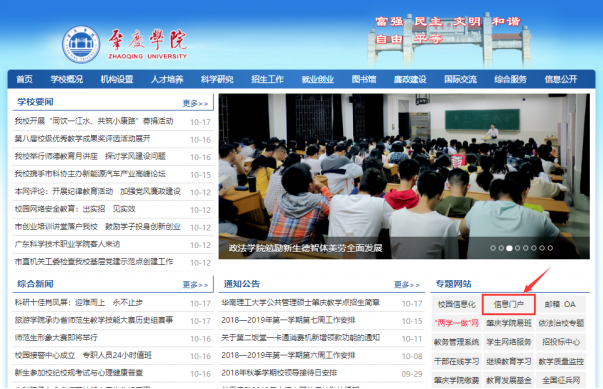
图-1
2.在信息门户中的应用图表中选择“校园网”(如图-2)。
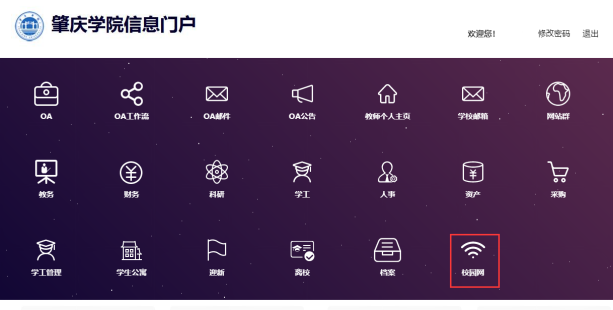
图-2
3.在校园网自助服务中选择“访客管理”(如图-3)。
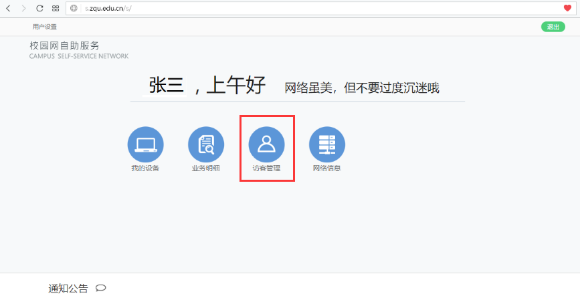
图-3
4.点击“生成”(如图-4)。
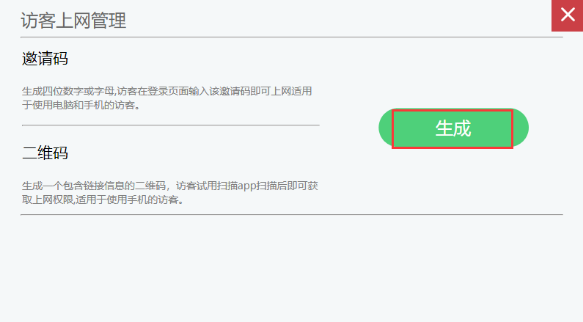
图-4
5.在“开通邀请码和二维码”界面中,填写相关设置,提交即可(如图-5)。
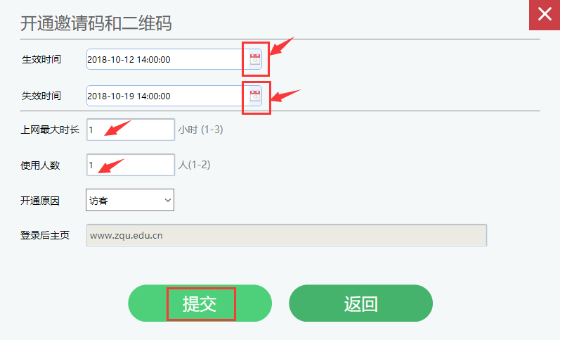
图-5
6.提交后,出现如下界面(如图-6)。即在设定的有效时间内,允许1位访客使用校园无线网1个小时,超过1个小时须重新登陆(邀请码和二维码在失效前不变)。
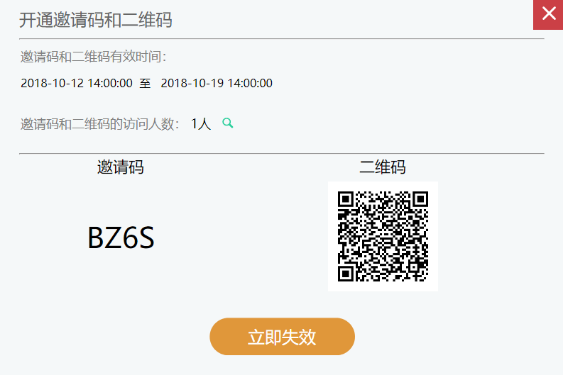
图-6
7.访客登陆(手机)
使用手机或平板电脑的访客可扫二维码登陆,或者在认证页面手动输入邀请码登陆(如图-7)。
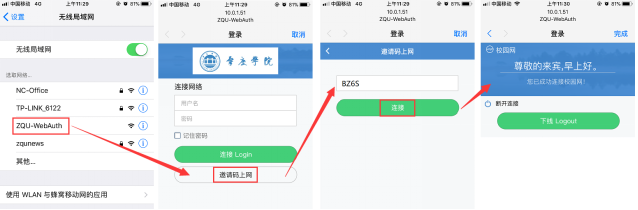
图-7
8.访客登陆(电脑)
使用电脑的访客可连接校园网无线信号ZQU-WebAuth后,弹出WEB认证界面,点击右上角“访客入口”(如图-8)。

图-8
进入访客入口后,手动输入邀请码,并点击“连接”,即可登陆校园网(如图-9)。
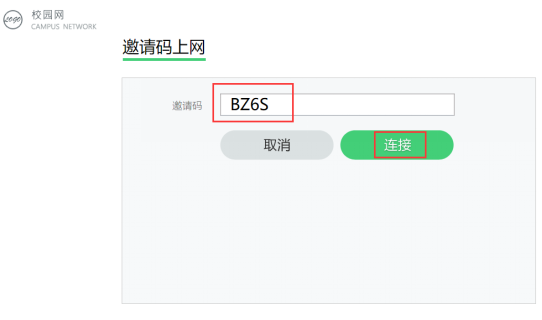
图-9
登录成功后,显示欢迎界面(如图-10)。
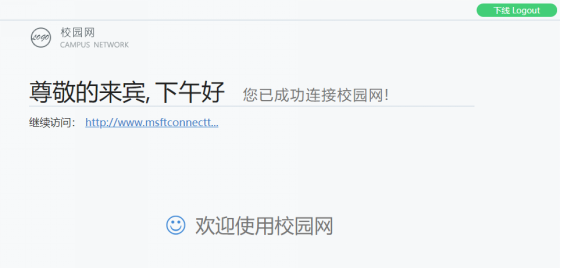
图-10
